为什么蓝牙耳机yy开了游戏没声音 电脑连接蓝牙耳机后无法在相关软件中听到声音
近年来蓝牙耳机的普及度越来越高,成为人们日常生活中不可或缺的音频设备,有时候我们在使用蓝牙耳机时会遇到一些问题,比如开启游戏后却发现没有声音,或者在电脑连接蓝牙耳机后无法在相关软件中听到声音。这些问题给我们的使用体验带来了诸多困扰。究竟是什么原因导致了这些问题的发生呢?本文将探讨这些问题的根源,并提供一些可能的解决方法。
步骤如下:
1.在屏幕右下角,声音按钮处,【右键】,打开【播放设备】

2.然后,发现蓝牙耳机连接后有两个图标,在【耳机Hands-Free默认通信设备】那里【右键】
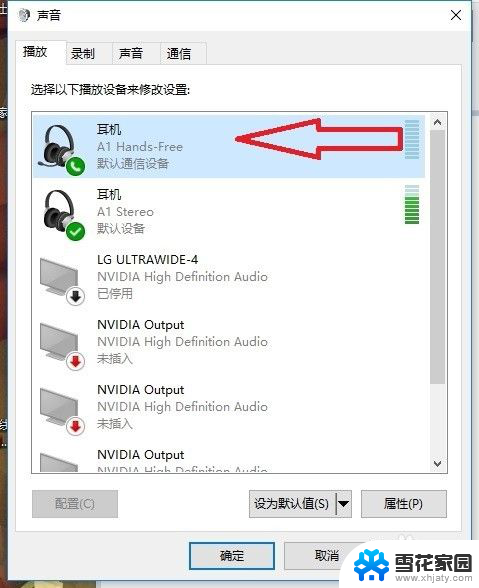
3.选择【断开连接】

4.点击【确定】,会发现,蓝牙耳机又有声音了。
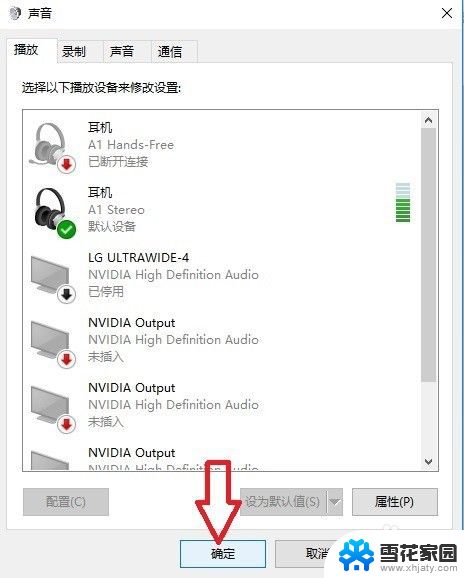
5.注意:有时候在已经打开相关软件或游戏的情况下,进行如上设置后。蓝牙耳机还是没有声音,没关系,这时就需要退出相关软件或游戏,然后再重新打开,问题就解决了。
也许会说,每次连接都需要重新设置。那直接把那个选项右键禁用不就得了,下次连接蓝牙耳机就不用设置了,这样是不行的,比如:禁用了那个选项,再次连接蓝牙耳机,那个选项依然是禁用状态,这时候打开泰坦陨落2,依旧没有声音。而只能启用,然后选择断开连接,发现蓝牙耳机有声音了。禁用蓝牙耳机相关选项会影响蓝牙耳机正常使用。
所以,每次连接蓝牙耳机。不打开相关软件或游戏,直接使用就好,如果必须应用到相关软件或游戏时,进行一下如上的小小设置,也还是很方便的。
最重要的是,找到了解决方式,蓝牙耳机无线得以实现。
以上是关于为什么蓝牙耳机在玩游戏时没有声音的解决方法,如果遇到相同的情况,用户可以按照本文提供的方法解决问题。
为什么蓝牙耳机yy开了游戏没声音 电脑连接蓝牙耳机后无法在相关软件中听到声音相关教程
-
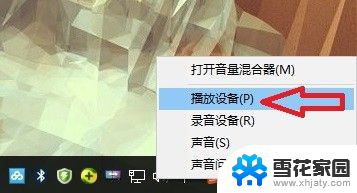 战地1蓝牙耳机进游戏听不见声音 蓝牙耳机连接电脑后无法在软件或游戏中听到声音
战地1蓝牙耳机进游戏听不见声音 蓝牙耳机连接电脑后无法在软件或游戏中听到声音2024-03-18
-
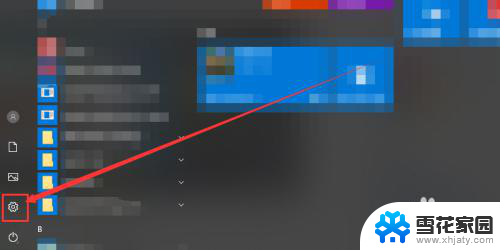 蓝牙耳机连接上了为什么没有声音 电脑蓝牙耳机连接成功但无声音如何解决
蓝牙耳机连接上了为什么没有声音 电脑蓝牙耳机连接成功但无声音如何解决2024-03-26
-
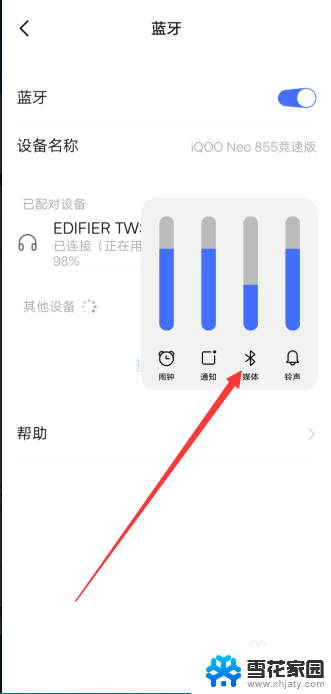 蓝牙左耳机突然没声音了 蓝牙耳机左耳没有声音怎么办
蓝牙左耳机突然没声音了 蓝牙耳机左耳没有声音怎么办2024-03-22
-
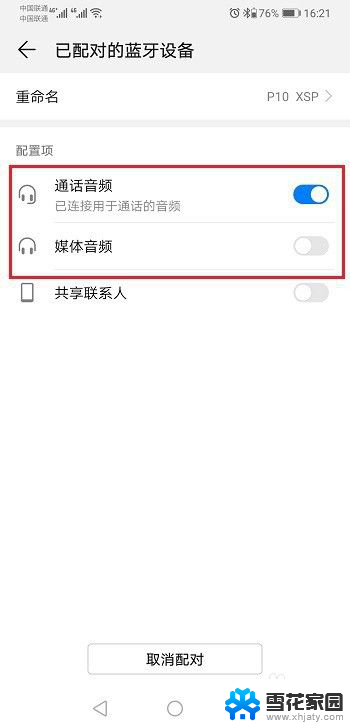 蓝牙耳机能打电话但放音乐没声音 蓝牙耳机连接手机只能听电话不能听音乐怎么改变
蓝牙耳机能打电话但放音乐没声音 蓝牙耳机连接手机只能听电话不能听音乐怎么改变2024-05-04
- 蓝牙耳机连接好了怎么没声音 电脑蓝牙耳机连接成功但却没有声音的解决方法
- 为什么蓝牙耳机没有声音怎么办 如何修复电脑蓝牙耳机连接成功但没有声音的问题
- 蓝牙耳机连接了没有声音怎么回事 电脑蓝牙耳机连接成功但没有声音怎么办
- 为什么蓝牙连上 耳机没声 电脑蓝牙耳机连接成功但没有声音怎么办
- 蓝牙耳机连接无声音 电脑连接蓝牙耳机没有声音怎么解决
- 蓝牙耳机听歌没声音打电话有声音 蓝牙耳机只能听电话不能听歌怎么解决
- 怎么把ie设置成默认浏览器 如何将IE设置为默认浏览器
- 电脑如何把音乐转换成音频文件 怎样将电脑歌曲格式改为mp3
- 电脑不能拷贝到u盘如何解除 U盘无法复制文件到电脑怎么办
- 键盘的方向键锁定了 键盘上下左右键解锁方法
- 戴尔笔记本电脑怎么插耳机 电脑怎么连接耳机
- 图片怎么改成ico格式 免费ico格式转换
电脑教程推荐